Às vezes quando você desinstala um programa em seu computador, nem todos os vestígios são excluídos pelo desinstalador, e isso acontece com mais frequência quando o programa roda um serviço no Windows.
O maior problema é que pelo Painel de Controle você até consegue parar e desativar os serviços, mas não removê-los. Veja nesse tutorial como remover facilmente serviços adicionados por programas no Windows.
Como remover serviços no Windows:
Para remover um serviço, você precisa saber o nome dele. Portanto, a primeira coisa que precisamos fazer é descobrir o nome do serviço que queremos excluir. Para isso, vamos abrir a janela Serviços do Windows.
1. Pressione Win+R para abrir a caixa Executar, digite services.msc e clique em “OK”.
2. Localize o serviço que deseja remover, clique com o botão direito e selecione a opção “Propriedades“.
3. Anote o nome exibido no item “Nome do serviço” na guia “Geral”. (No exemplo abaixo: Synergy).
Com o nome do serviço em mãos, agora podemos removê-lo de forma permanente do Windows.
4. Pesquise Prompt no Menu Iniciar, clique com o botão direito e selecione Executar como Administrador.
Nota: No Windows XP, basta abrir o Prompt de Comando normalmente.
5. No Prompt de Comando, digite sc delete nome_do_serviço e pressione Enter. Ex: sc delete Synergy.
6. Pronto, o serviço foi removido. Reinicie o Windows e ele não deve mais ser exibido na lista de serviços.
Nota: Não remova serviços nativos do Windows, apenas serviços instalados por programas de terceiros.

Olá! Prazer em conhecê-lo(a)! Sou o fundador dos sites SoftDownload, TopFreewares e SuperTutoriais. Trabalho há duas décadas com tecnologia e criei esses sites com um objetivo simples: ajudar as pessoas a resolverem problemas e também para apresentar opções gratuitas para você usar no PC e no smartphone. Fique à vontade para explorar e aproveitar o site! Se precisar de qualquer ajuda, é só chamar!


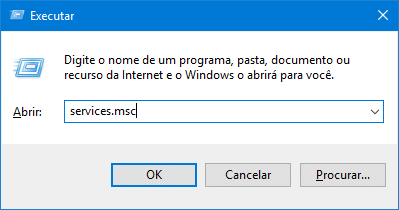
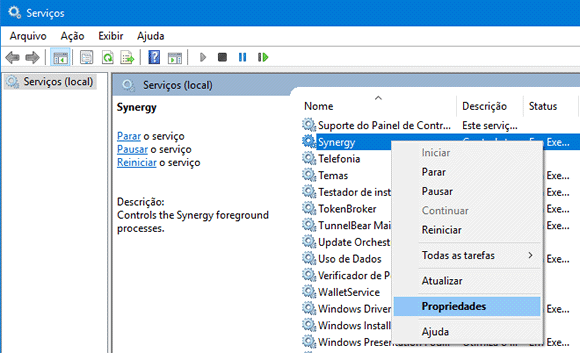
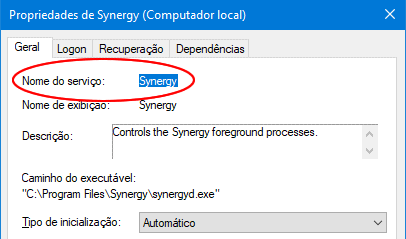
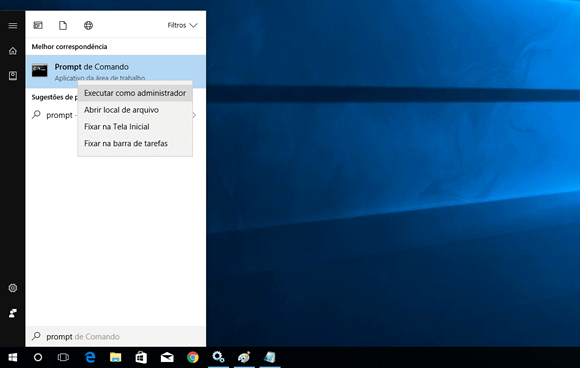
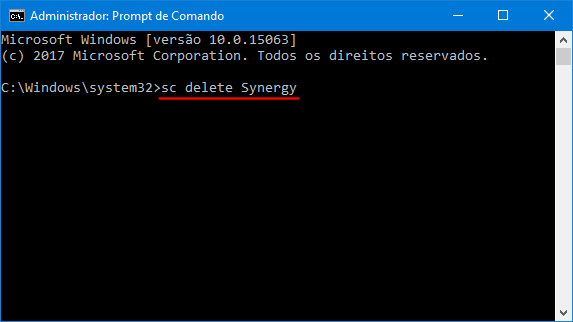
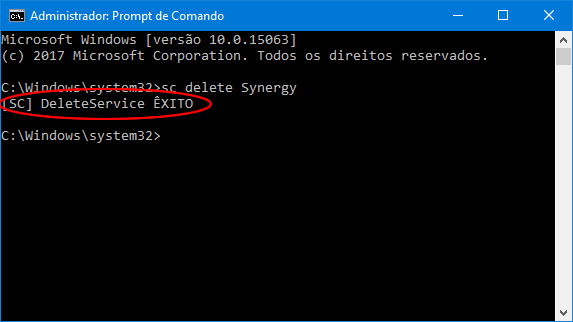
Fantástico esse tutorial. Aqui no Windows XP funcionou perfeitamente. Obrigado!
Ótima dica, funcionou perfeitamente.
Funcionou legal no Windows 7. Obrigado!
Não funcionou para retirar o ByteFence no Windows XP.
Primeiro você deve tentar desinstalar o programa, uma vez que esse processo remove os serviços. Caso não esteja conseguindo desinstalá-lo, remova o da inicialização do XP a partir do msconfig.
Pressione Win + R, digite msconfig e pressione Enter. Na guia Inicializar, desmarque o ByteFence.
Em seguida, execute os dois comandos abaixo e depois reinicie o Windows XP.
sc delete ByteFenceService
sc delete rtop
Maravilhoso comando, pois com o -uninstall nós precisamos do executável exatamente onde foi instalado.
Funciona perfeitamente no Windows 10!
Removi o serviço Oracle Express tranquilo no Windows 2008 R2.
Excelente, funcionou perfeitamente no windows 10.
Parabéns.
Obrigado pela dica!
Não posso reiniciar o servidor.
Aconteceu de eu remover algo por engano, tem como eu reverter essa situação? Tentei baixar novamente e colocar para rodar, mas aparece um erro de log de eventos e eu nao faço ideia de como mexe nisso.
Tente fazer a restauração do sistema para um ponto anterior a alteração.
Pressione as teclas Windows + R para abrir a caicxa Executar.
Digite rstrui.exe e pressione OK.
Siga as orientações da tela e selecione um ponto de restauração com data anterior a alteração.
Valeu pela dica, consegui perfeitamente.